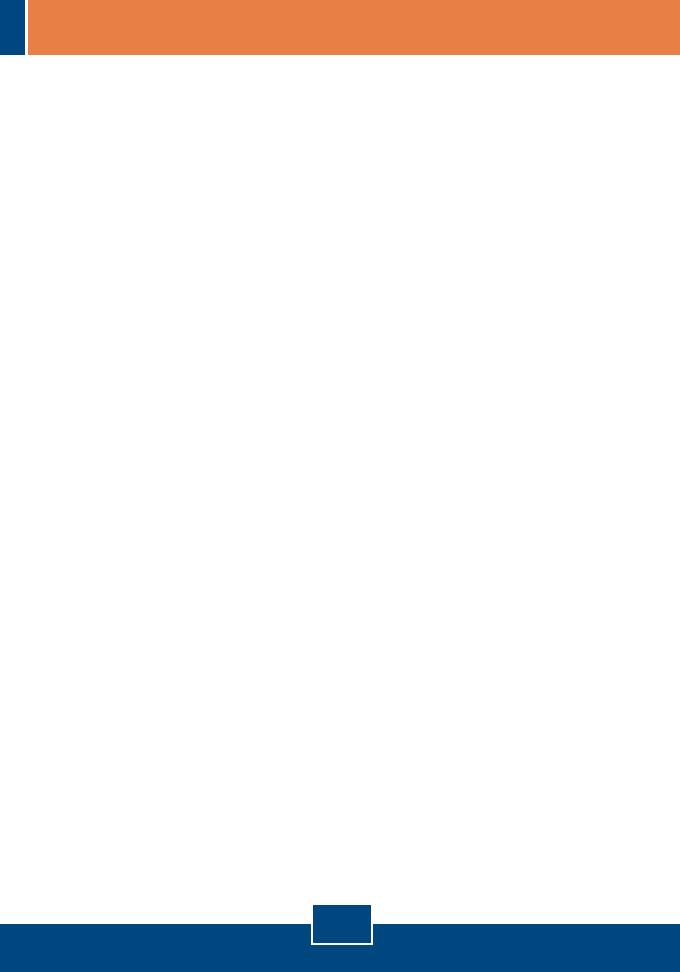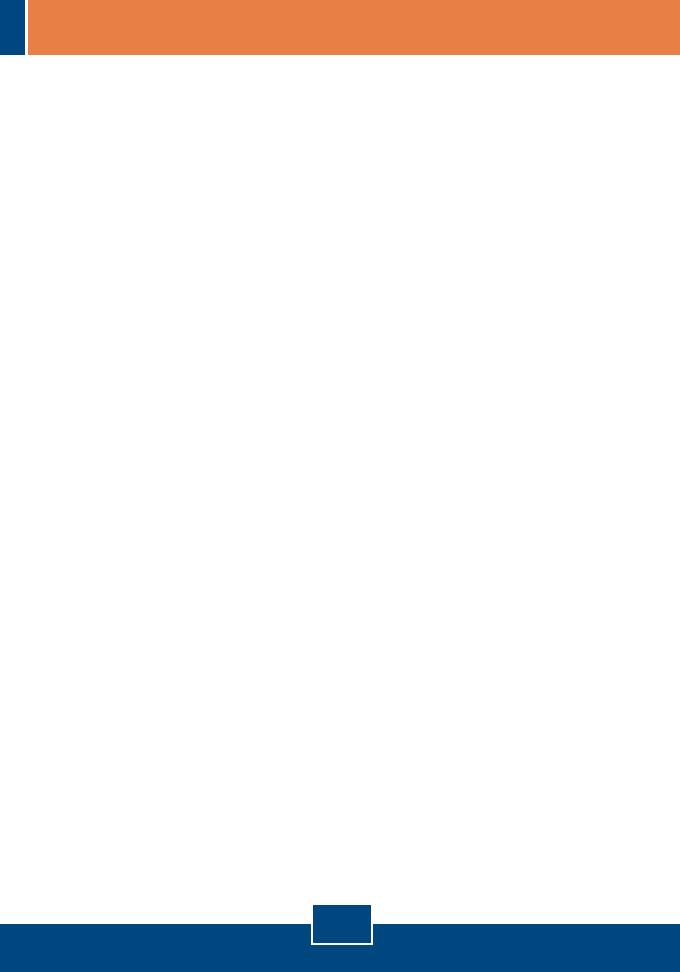
P1.
1.
P2.
R2.
P3.
R3.
P4.
R4.
P5.
R5.
Eu não consigo adicionar uma impressora de rede depois de ter digitado o
nome do servidor e o nome da impressora.
Favor checar novamente suas Conexões de hardware. Certifique-se de que
sua impressora está conectada adequadamente ao servidor de impressão e seu
cabo de alimentação está conectado adequadamente a saída de energia.
Eu chequei duas vezes minhas Conexões de hardware e verifiquei que tudo
está conectado adequadamente, mas ainda não consigo conectar a minha
impressora de depois de ter digitado o nome do servidor e o nome da impressora
Certifique-se de que você está digitando corretamente o nome da
impressora. Se sua impressora USB está conectada a um slot USB2, então use o
Printer Name (Nome de Impressora) que está no cabeçalho do utilitário de
configuração web do USB2.
Eu verifiquei que a instalação de hardware está correta e que os nomes de
ambos, servidor de impressão e impressora estão corretos, mas eu ainda não
consigo encontrar a impressora de rede.
Certifique-se de que o server name (nome do servidor) e o printer name
(nome da impressora) está digitado corretamente. Não deve haver espaços, e as
barras que separam o server name (nome do servidor) e o printer name (nome da
impressora) devem ser assim“\\”, e não assim”//”.
Eu digitei corretamente o nome do servidor e da impressora e instalei com
sucesso a impressora de rede. Mas eu não consigo imprimir uma página teste.
Certifique-se de que a impressora está online ligando a impressora.
Certifique-se de que o adaptador de energia de sua impressoa está prorpiamente
conectado a uma saída de energia.
Eu adicionei com sucesso uma impressora de rede ao meu computador, e
minha impressora está recebendo energia. Eu até consigo imprimir uma página
teste, mas não consigo imprimir nada do Microsoft Word ou Outros aplicativos.
Certifique-se de que de que a nova impressora de rede instalada está
selecionada como impressora default (principal).
R
7
Troubleshooting